¿Qué es installd y por qué se ejecuta en mi Mac?

Escucha los ventiladores de tu Mac funcionando, por lo que verifica Activity Monitor. Resulta que algo llamado "installd" está tomando un montón de potencia de CPU. ¿Qué sucede?
RELACIONADO: ¿Qué es este proceso y por qué se ejecuta en mi Mac?
Este artículo es parte de nuestra serie en curso que explica varios procesos encontrados en Activity Monitor, como kernel_task, hidd, mdsworker , y muchos otros. ¿No sabes cuáles son esos servicios? ¡Mejor comienza a leer!
Básicamente tu Mac está instalando, actualizando o eliminando un programa. El proceso "installd", como la mayoría de los procesos con una "d" al final, es un daemon, lo que significa que se ejecuta en segundo plano y maneja las funciones del sistema. Este daemon en particular maneja las aplicaciones de instalación y actualización que se encuentran en el Mac App Store, junto con las actualizaciones del sistema operativo en sí.
Si recientemente hizo clic en "Instalar" en el Mac App Store, verá instalar en ejecución. Lo mismo es cierto si desinstaló una aplicación de Mac descargada de la Tienda: installd también maneja la eliminación de dichas aplicaciones.
Si no ha instalado o eliminado ninguna aplicación, es probable que se esté ejecutando installd debido a una actualización. Si desea ver qué se está actualizando, puede dirigirse al Mac App Store, luego a la pestaña "Actualizaciones".
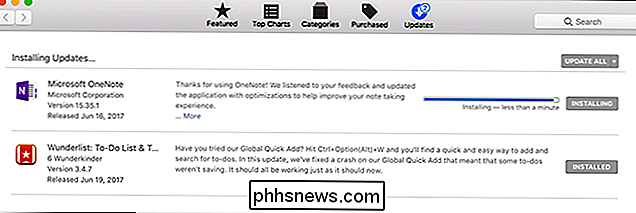
Verá una lista de las actualizaciones que se están procesando actualmente. La mayor parte del tiempo instalado terminará el trabajo después de un par de minutos. La única excepción real es cuando Apple actualiza varias aplicaciones grandes a la vez: el paquete iWork, por ejemplo. Cuando eso sucede, installd puede funcionar por un tiempo. Cuánto tiempo depende de su CPU y de la velocidad del disco duro, pero en una Mac moderna, la instalación probablemente no debería seguir ejecutándose por más de diez minutos más o menos.
De manera predeterminada, dichas actualizaciones se instalan automáticamente, si no le gustan esto, puede controlar qué actualizaciones están instaladas en Preferencias del Sistema en App Store.
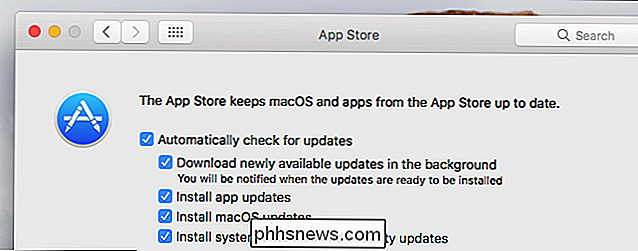
No recomendamos desactivar las actualizaciones automáticas, sin embargo: son esenciales para proteger su Mac contra malware y otros problemas potenciales. Si debe desactivarlos, puede ver un recuento de las actualizaciones pendientes haciendo clic en el logotipo de Apple en la barra de menús: el número de actualizaciones disponibles aparecerá junto a las palabras "App Store". Asegúrese de actualizar regularmente.
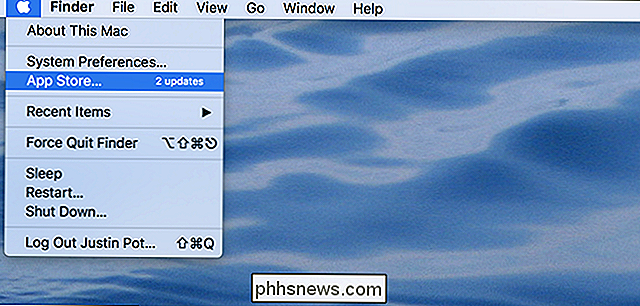
Si prefiere no abrir App Store para instalar cosas, puede actualizar el software Mac App Store desde la Terminal. Es mucho más rápido y simplemente genial. Es más fácil mantener activas las actualizaciones automáticas: de esa manera no se olvidará de instalarlas. Pero si quieres control, tienes opciones.

Cómo asegurarse de que la función de "soltar" de Amazon Echo está completamente deshabilitada
No todos están entusiasmados con la función de intercomunicador "Drop in" de Amazon. Pero Amazon lo habilita por defecto, incluso si elige "Más tarde" en la pantalla de inicio. Así que aquí está cómo desactivarlo por completo. RELACIONADO: Cómo llamar y enviar mensajes a amigos usando Amazon Echo La reciente actualización de Echo de Amazon se basa en la nueva plataforma de llamadas / mensajes Echo que lanzaron a principios de este año.

Las aplicaciones de Android en las Chromebooks son excelentes para hacer las cosas, pero también permiten que las Chromebooks sean más amigables que nunca antes, gracias al vasto catálogo de juegos de Google Play. Emparéjalo con un controlador Bluetooth, y tienes una pequeña plataforma de juego bastante sólida para llevar.



